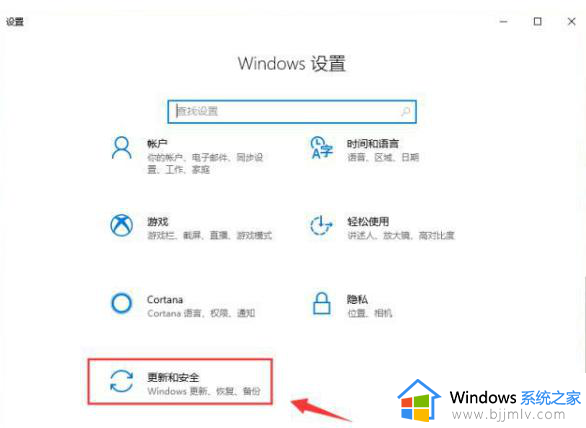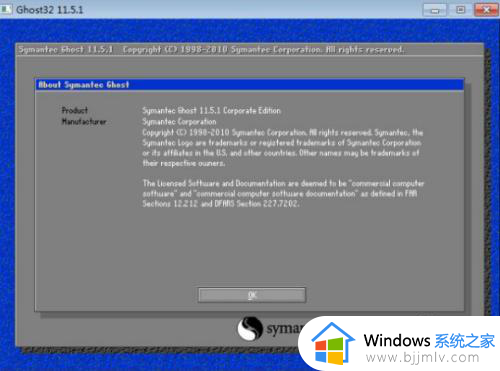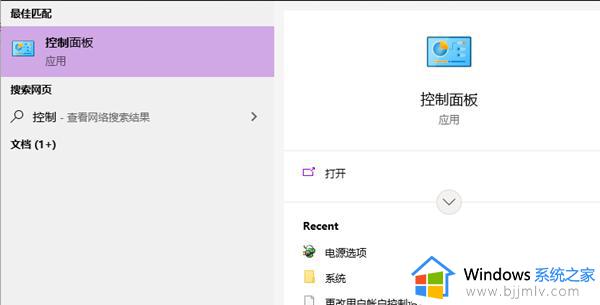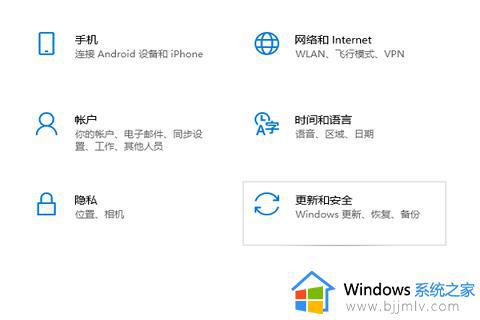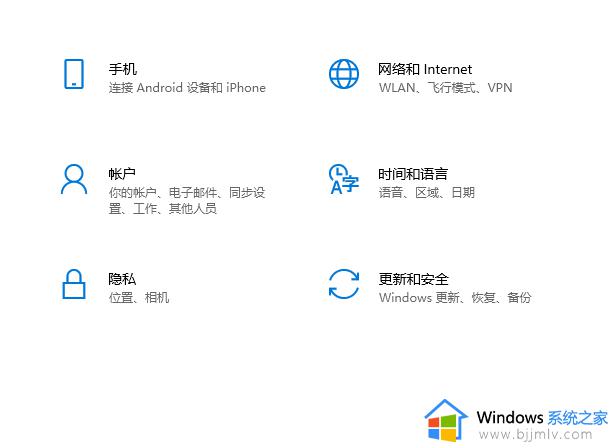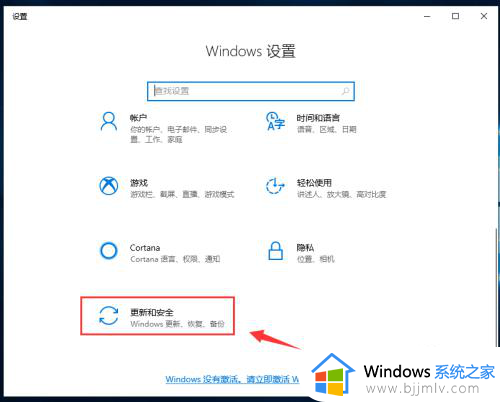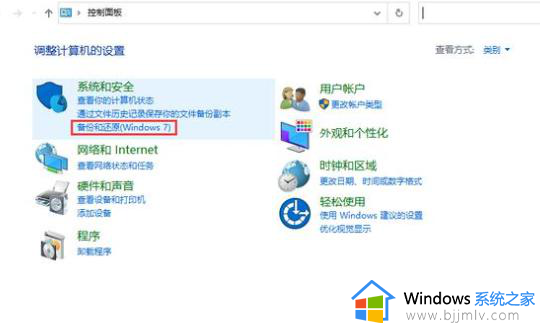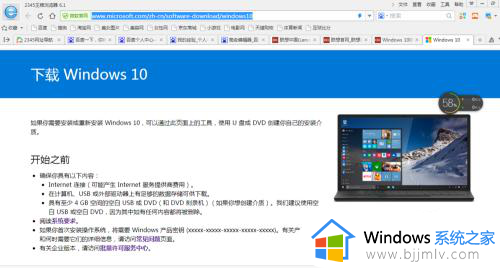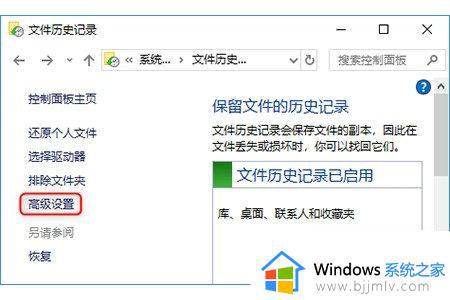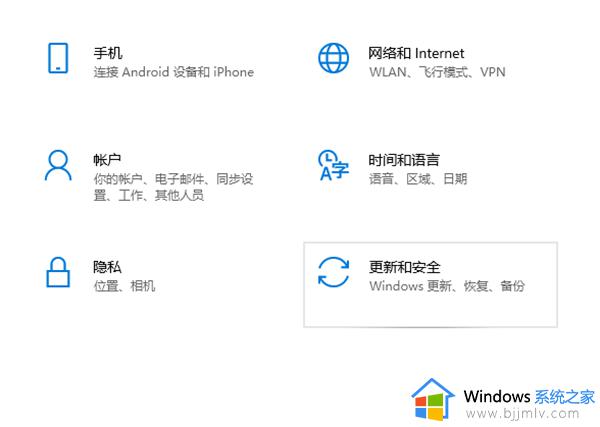win10怎样备份c盘镜像 win10如何备份完整系统镜像
更新时间:2024-03-05 11:31:21作者:runxin
在长时间使用win10系统的过程中,难免也会遇到电脑故障而导致数据丢失的情况,因此也需要对电脑进行重装win10系统,当然用户可以通过事先备份好的完整系统镜像来对电脑进行恢复还原,可是win10怎样备份c盘镜像呢?这篇文章的内容就是关于win10如何备份完整系统镜像完整步骤。
具体方法如下:
1、首先呢,我们打开电脑。点击电脑左下角的Windows徽标,然后点击“设置”按钮。
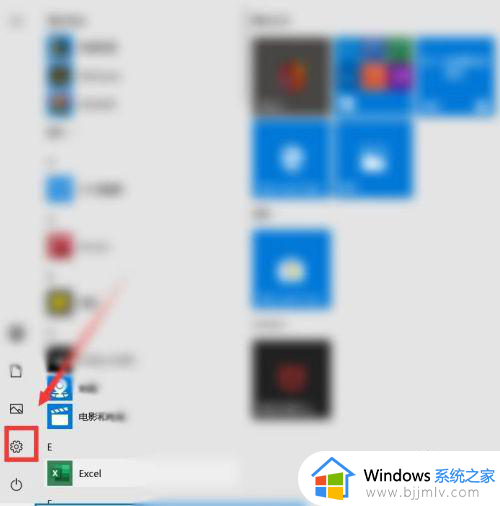
2、进入设置页面后,找到“更新和安全”选项,点击进入,然后点击左栏中的“备份”按钮。
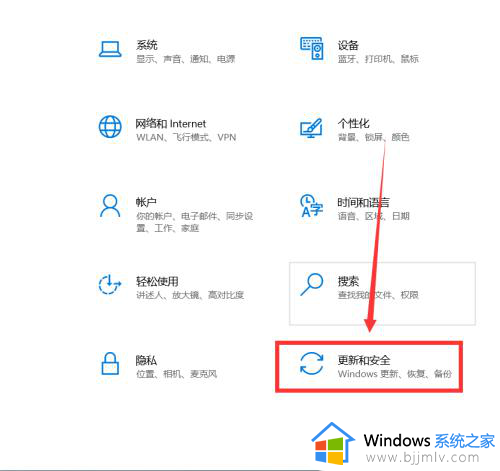
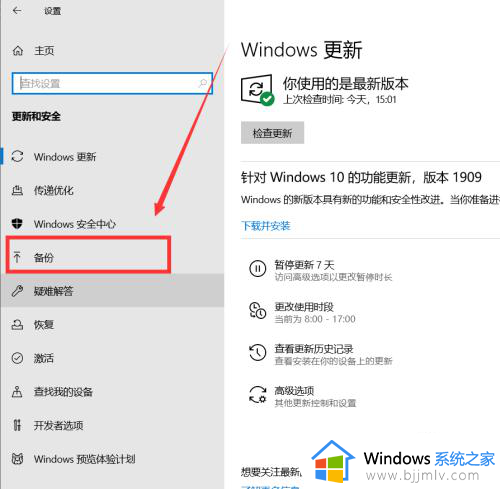
3、在右栏页面中,找到“转到,备份和还原(Windows7)“,在弹出的窗口中找到”创建系统映像“。
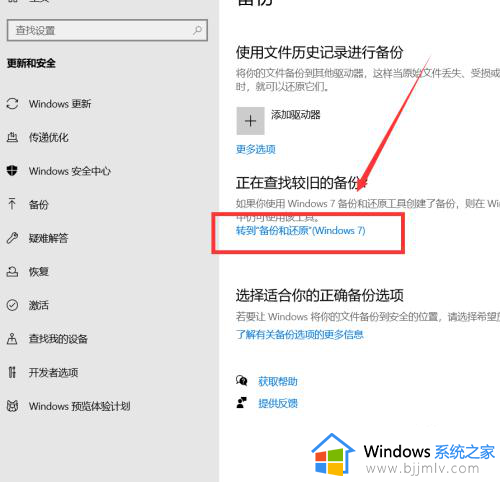
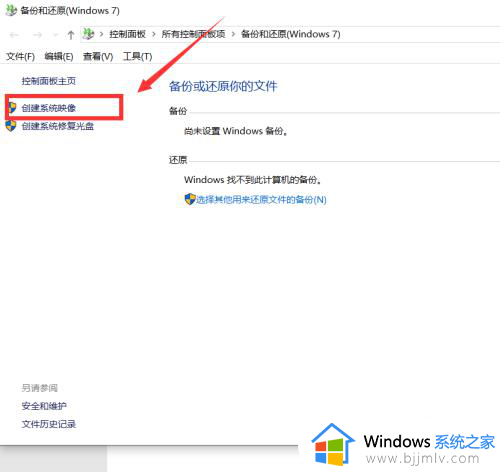
4、点击“创建系统映像”在弹出来 页面中,选择要备份到那个磁盘,点击“下一步”然后点击“开始备份”即可。
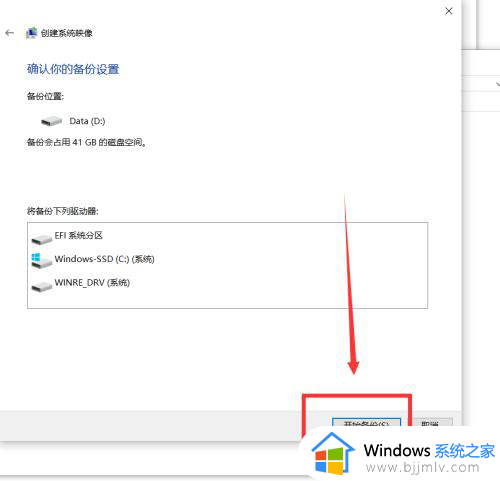
上述就是小编告诉大家的win10如何备份完整系统镜像完整步骤了,有遇到过相同问题的用户就可以根据小编的步骤进行操作了,希望能够对大家有所帮助。